집에서 사무실 네트워크에 액세스해야 하거나 의심스러운 연결을 통해 인터넷을 사용하려면 어떻게 해야 합니까? VPN은 보안 연결을 제공하고 다른 사람이 귀하의 개인 정보에 액세스하는 것을 방지하기 때문에 이러한 질문에 대한 답입니다. VPN은 널리 사용되는 서비스로 사용자가 지역 차단 웹사이트를 열고 추적하지 않고 익명의 웹 브라우징을 할 수 있습니다.
Windows 10에서 잘 작동하는 여러 VPN 소프트웨어를 컴퓨터에 직접 설치할 수 있습니다. 그러나 시스템에 추가 앱을 설치하는 데 관심이 없다면 VPN을 수동으로 만드는 것이 좋습니다. 이 문서는 Windows 10에서 VPN을 설정하는 방법에 대한 가이드를 제공합니다.
VPN이란 무엇인가요?
가상 사설망(VPN) 장치에 대한 암호화된 연결입니다. IP 주소를 마스킹하여 데이터 또는 장치에 대한 위협으로부터 보호합니다. 기본적으로 다른 네트워크에 액세스하고 실제 위치에서 멀리 떨어진 원격 사용자로 다시 표시합니다. 이는 해커, 바이러스 및 맬웨어에 대한 안전망 역할을 하여 위험 없이 인터넷을 검색할 수 있도록 합니다. 기본적으로 다른 호스트에 연결하므로 IP 주소가 더 이상 손상되지 않습니다.
VPN이 필요한 이유
공용 네트워크에서 검색할 때는 VPN을 사용하는 것이 좋습니다. 공용 네트워크는 대부분 암호 키로 보호되지 않으며 공격에 취약합니다. VPN은 인터넷에서 지역별 차단 콘텐츠를 여는 데 사용됩니다. 비즈니스 네트워크의 경우 한 그룹의 사람들이 VPN에 연결하고 그들 사이에서 안전한 트랜잭션에 액세스할 수 있습니다. VPN을 사용하여 자리를 비운 동안 전화로 홈 네트워크에 액세스할 수 있습니다.
Windows, Linux, macOS, Android 및 iOS와 같은 다양한 플랫폼에서 사용할 수 있는 개인 공급자인 NordVPN과 같은 소프트웨어를 얻을 수도 있습니다. 다른 VPN 서비스 제공업체와 달리 다른 지역을 여행하는 동안 스트리밍 서비스에 액세스하는 데 도움이 될 것입니다. 이것이 권장되는 이유입니다.
Windows 10에서 VPN을 설정하고 설치하는 방법
VPN을 사용하는 목적이 무엇인지 명확해지면 어떤 VPN을 사용할지 결정하기가 더 쉬워집니다. 온라인에는 많은 VPN 서비스 제공업체가 있으며, 일부는 무료이고 다른 일부는 유료로 개인 VPN을 제공합니다. 소프트웨어를 설치하거나 설치하지 않고 Windows 10에서 VPN을 설정하는 방법에 대해 논의하겠습니다.
Windows 10에서 수동으로 VPN 구성
- 시작 메뉴 열기 가서
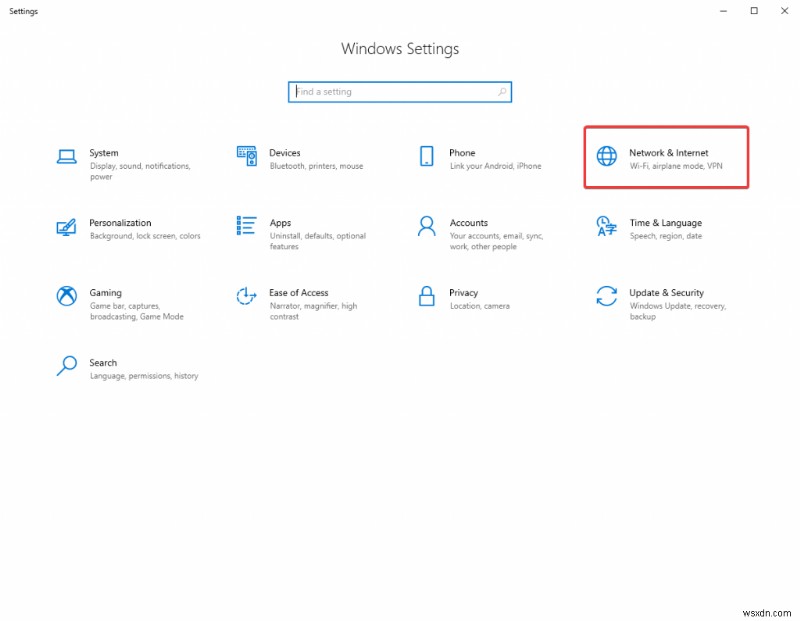
- 네트워크 및 인터넷을 클릭합니다. 설정을 자세히 보려면.
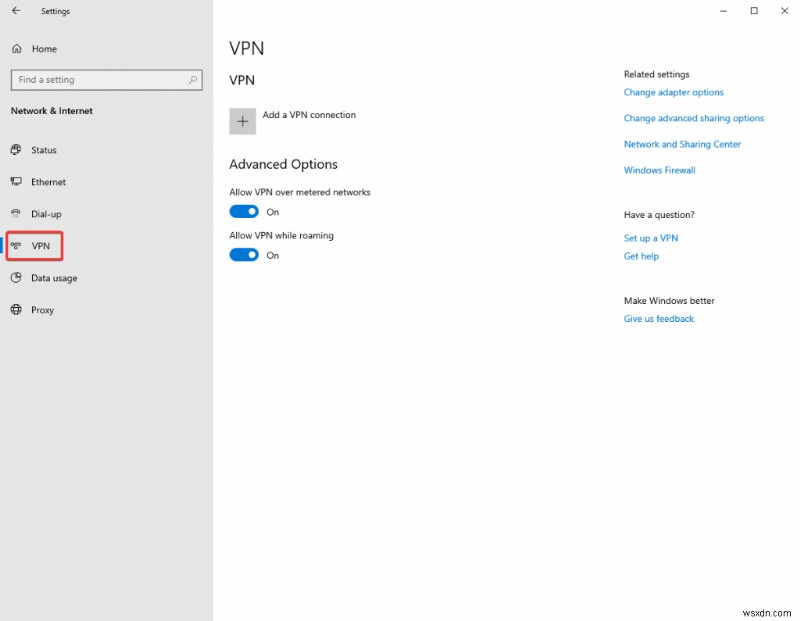
왼쪽 패널에는 상태, 이더넷, 전화 접속, VPN, 데이터 사용량 및 프록시와 같은 옵션이 표시됩니다.
또는 바탕 화면 작업 표시줄에서 인터넷 액세스 지점을 클릭할 수 있습니다. 네트워크 및 연결 설정이 하단에 표시되며 여기에서 VPN에 연결할 수 있습니다.
- VPN을 클릭합니다. 설정을 변경할 수 있습니다.
- 여기에 VPN 연결 추가 옵션이 표시됩니다. Windows 10에서 수동으로 VPN을 구성하려면 클릭해야 합니다.
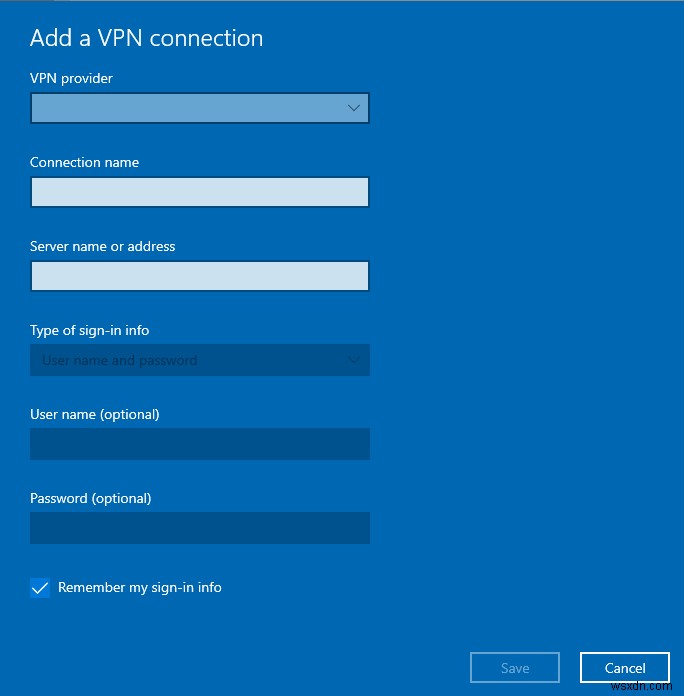
- VPN 연결을 생성하기 위한 세부 정보를 입력하는 양식을 표시하라는 창이 나타납니다.
VPN 제공업체로 시작 여기에서 드롭다운 메뉴를 탭하여 목록의 주어진 옵션에서 공급자를 선택합니다. Windows(내장)를 클릭합니다. Windows는 VPN을 지원하는 통합으로 PPTP(Point to Point Tunneling Protocol)를 생성할 수 있기 때문입니다.
<강> 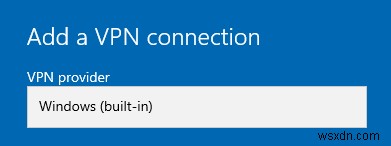
- 이제 연결 이름을 입력하십시오. 및 서버 이름 또는 주소 각각 WAN 및 ISP입니다.
- VPN 유형 표시 드롭다운 메뉴를 클릭할 때 프로토콜 선택으로. 기본적으로 자동으로 표시되며 다양한 옵션을 볼 수 있습니다.
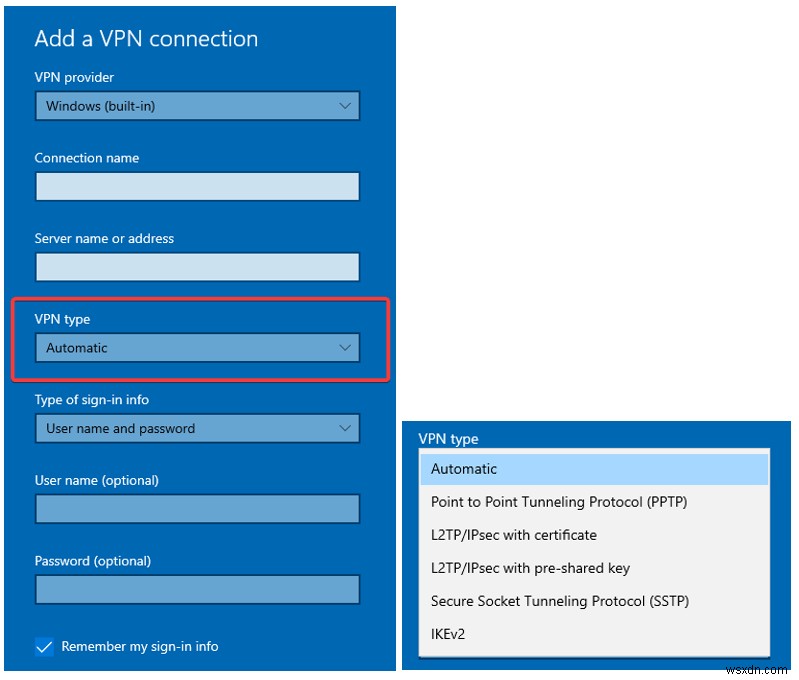
- 옵션은 다음과 같습니다.
자동- 시스템이 연결에 적합한 것을 결정하도록 합니다.
지점 간 터널링 프로토콜(PPTP) – 이것은 Windows, Mac 및 Linux와 같은 대부분의 운영 체제와 통합된 가장 오래된 것입니다. 그럼에도 불구하고 강력한 암호화를 찾는다면 그다지 좋지 않습니다.
레이어 2 터널 프로토콜(L2TP) – 우리가 일반적으로 사용하는 대부분의 운영 체제에서 발견되는 프로토콜에 다시 내장되어 있습니다. L2TP는 인터넷 프로토콜 보안으로 암호화가 추가되는 프로세스입니다. PPTP보다 나은 옵션이지만 프로세스가 느립니다.
보안 소켓 터널링 프로토콜(SSTP) – 이것은 PPTP 및 L2TP보다 순위가 높으며 Windows에서만 작동합니다. 방화벽을 우회하기 쉬운 더 나은 암호화를 제공합니다.
인터넷 키 교환 버전 2(IKEv2) – 현재 모바일 장치에서 가장 인기가 있습니다. 이것은 클라이언트와 서버 모두에 대해 생성된 암호화 키를 사용합니다. 따라서 신뢰할 수 있는 VPN 프로토콜입니다.
- 로그인 정보 유형 제공 , 사용자 이름 및 암호, 스마트 카드, 일회용 암호 및 인증서 중에서 선택할 수 있는 옵션이 있습니다.
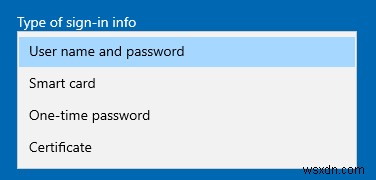
참고:옵션은 VPN 프로토콜마다 다릅니다.
선택 항목을 클릭하고 다음 옵션으로 이동할 수 있습니다.
- 옵션 기능이지만 컴퓨터에 추가 안전이 필요한 경우 유용할 수 있습니다. 여기에서 사용자 이름과 암호를 입력하고 로그인 정보를 기억하기 위해 확인란을 선택해야 합니다.
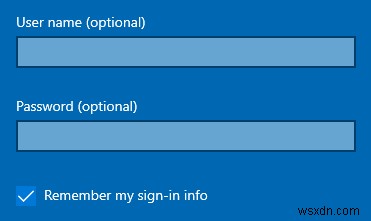
- 저장을 클릭합니다. . 이제 Windows 10에서 VPN 연결을 성공적으로 생성했습니다.
이제 Windows 10에서 새로 설정한 VPN을 사용할 준비가 되었습니다. 목록에 표시되며 필요할 때마다 연결할 수 있습니다.
그러나 VPN을 수동으로 구성할 준비가 되지 않은 경우 온라인에서 사용할 수 있는 옵션 풀에서 Windows 10용 VPN 소프트웨어를 언제든지 선택할 수 있습니다. 최고의 앱을 얻으려면 빠른 속도, 익명성 및 지리적으로 차단된 웹사이트에 대한 액세스를 제공하는 앱을 선호하십시오. 최고의 VPN 앱 중 하나는 Nord VPN입니다. , 최상의 서비스를 제공하고 VPN을 수동으로 설정해야 하는 스트레스를 덜어줍니다.
이 블로그의 도움으로 Windows 10에서 VPN을 직접 설정하는 방법을 파악하고 VPN 작동 방식에 대한 관련 정보를 제공할 수 있습니다. VPN을 수동으로 설정하는 것이 너무 많은 경우 VPN 앱인 Nord VPN을 사용하는 것이 좋습니다. 음, 선택은 당신의 몫입니다!
